বিষয়বস্তুৰ তালিকা
পৰম্পৰাগত শিল্পতকৈ ডিজিটেল শিল্পৰ এটা ডাঙৰ সুবিধা হ'ল আপোনাৰ শিল্পকৰ্মৰ ৰং সলনি কৰাটো কিমান সহজ। এই কৌশল বুজিলে অসীম কলাত্মক সম্ভাৱনা মুকলি হয়; আপুনি ইয়াক আপোনাৰ চিত্ৰসমূহৰ ৰঙৰ সৈতে পৰীক্ষা-নিৰীক্ষা কৰিবলৈ, মৌলিক ফটোগ্ৰাফী সমাধান কৰিবলৈ, বা অন্য যিকোনো সংখ্যক বিমূৰ্ত ৰঙৰ অভিব্যক্তি সৃষ্টি কৰিবলৈ ব্যৱহাৰ কৰিব পাৰে।
ডিজিটেল আৰ্টৰ নবীনসকলৰ বাবে এই কৌশলটো দেখাত যথেষ্ট উন্নত, কিন্তু ইয়াক শিকিবলৈ মোটামুটি সহজ। বেছিভাগ সুপৰিচিত পেইন্টিং চফ্টৱেৰৰ এটা একেধৰণৰ সঁজুলি আছে, আৰু paint.net ৰ Recolor সঁজুলিটো অধিক স্বজ্ঞাত আৰু সুনিয়ন্ত্ৰিত সঁজুলিসমূহৰ ভিতৰত এটা।
এই টিউটোৰিয়েলত Recolor সঁজুলিটোৰ ওপৰত গুৰুত্ব দিয়া হ'ব, কিন্তু paint.net ত কেইটামান সঁজুলি আছে যিবোৰ সহায়ক হয় যেতিয়া আপুনি আপোনাৰ আৰ্টৱৰ্কৰ ৰং সলনি কৰে আৰু আমি Hue/Saturation সমন্বয়ৰ লগতে Magic Wand সঁজুলিটো স্পৰ্শ কৰিম .
Paint.NET ত ৰং সলনি কৰা পুনৰ ৰং সঁজুলি ব্যৱহাৰ কৰা
Paint.net এটা ডাউনল'ড কৰা প্ৰগ্ৰাম, গতিকে নিশ্চিত কৰক যে আপুনি paint.net ইনষ্টল কৰিছে আৰু প্ৰয়োজন হ'লে আপডেইট কৰিছে। এই টিউটোৰিয়েলৰ বাবে, মই সংস্কৰণ 4.3.12 ব্যৱহাৰ কৰিম, আৰু কিছুমান পুৰণি সংস্কৰণে অলপ বেলেগ ধৰণে কাম কৰিব।
পদক্ষেপ 1: আপোনাৰ আৰ্টৱৰ্ক paint.net ত খোলাৰ সৈতে, আপোনাৰ কাৰ্য্যস্থান সংস্থাপন কৰক আৰু নিশ্চিত কৰক যে আপোনাৰ ৰংসমূহ উইন্ডো খোলা আছে। যদি নহয়, উইণ্ড'ৰ ওপৰৰ সোঁফালৰ চুকত থকা ৰঙৰ চকা নিৰ্ব্বাচন কৰক।

স্ক্ৰীণশ্বট paint.net ত লোৱা হৈছিল
পদক্ষেপ 2: বাওঁফালৰ পৰাসঁজুলিদণ্ডিকা পুনৰ ৰং সঁজুলি নিৰ্ব্বাচন কৰক। এই সঁজুলিৰ বাবে কিবৰ্ড চৰ্টকাট হৈছে R ।

স্তৰ ৩: আপোনাৰ ব্ৰাছ সংহতিসমূহ সংহতি কৰক। আপুনি পুনৰ ৰং কৰা অঞ্চলত ৰঙৰ তাৰতম্যৰ আকাৰ আৰু পৰিমাণৰ ওপৰত নিৰ্ভৰ কৰি, আপোনাৰ ব্ৰাছ প্ৰস্থ , কঠিনতা , আৰু সহনশীলতা সামঞ্জস্য কৰক।
সহনশীলতাই বৰ্ণনা কৰে যে পিক্সেলসমূহ সলনি কৰা ৰঙৰ সৈতে কিমান মিল থাকিব লাগিব। 0% লে সংহতি কৰক কেৱল সঠিক মিলসমূহ পুনৰ ৰং কৰা হ'ব, আৰু 100% ত সকলো পিক্সেল পুনৰ ৰং কৰা হ'ব।
সঁজুলিবাৰৰ কাষেৰে গৈ, সহনশীলতা আলফা ধৰণ এ আপোনাক পূৰ্বগুণিতৰ মাজৰ বিকল্প দিয়ে আৰু পোলন । ই স্বচ্ছ পিক্সেলসমূহৰ নিৰ্বাচনত প্ৰভাৱ পেলায়।
পৰৱৰ্তী আইকনসমূহ হ'ল এবাৰ নমুনা লোৱা আৰু গৌণ ৰঙৰ নমুনা লোৱা । আমি দুয়োটা ধৰণৰ ওপৰত যাম।
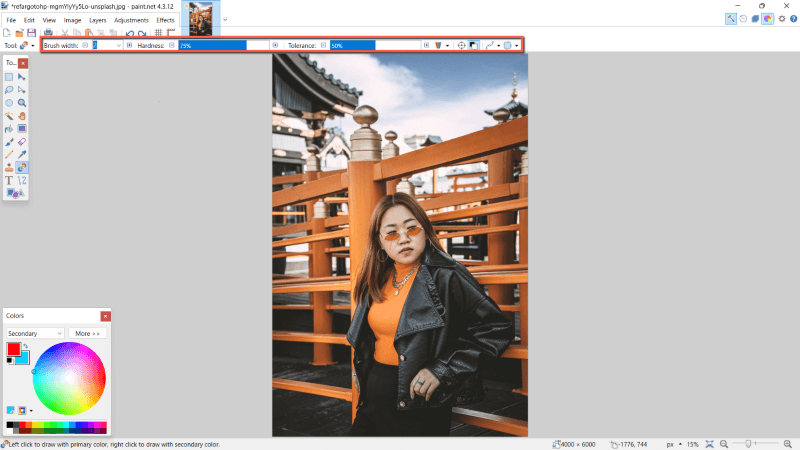
পদক্ষেপ 4: আকাংক্ষিত প্ৰাথমিক আৰু গৌণ ৰং নিৰ্বাচন কৰক।
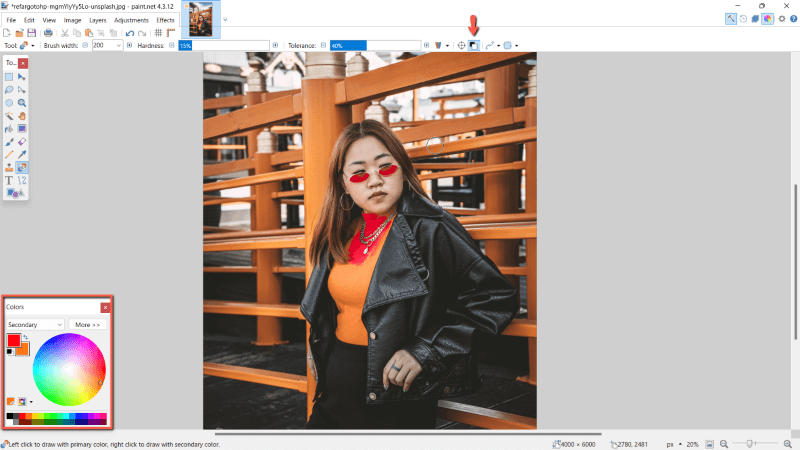
Sampling Once ব্যৱহাৰ কৰাৰ সময়ত, আপুনি দুয়োটা ৰঙৰ সৈতে ৰং কৰিব পাৰিব।
গৌণ ৰঙৰ নমুনা লোৱা ব্যৱহাৰ কৰাৰ সময়ত, আপুনি প্ৰাথমিক ৰঙৰ সৈতে ৰং কৰিব, আৰু গৌণ ৰং নমুনা কৰা হ’ব আৰু পুনৰ ৰং কৰা হ’ব। উদাহৰণস্বৰূপ, ৰঙা আপোনাৰ প্ৰাথমিক ৰং আৰু কমলাক আপোনাৰ গৌণ হিচাপে, কমলা পিক্সেলসমূহ ৰঙাৰে সলনি কৰা হ'ব।
পদক্ষেপ 5: আপুনি সলনি কৰিব বিচৰা পিক্সেলসমূহৰ ওপৰত ৰং কৰক।
নমুনা এবাৰ নিৰ্বাচিত কৰাৰ সৈতে, বাওঁ ক্লিক কৰক আৰু প্ৰাথমিক ৰঙৰ সৈতে ৰং কৰিবলৈ টানি নিয়ক বা সোঁ ক্লিক কৰক আৰু গৌণ ৰঙৰ সৈতে ৰং কৰিবলৈ টানি নিয়ক। প্ৰথম অঞ্চলটো আপুনিআপুনি ৰং কৰাৰ সময়ত ক্লিক কৰক ৰং যিটো সলনি কৰা হ'ব।
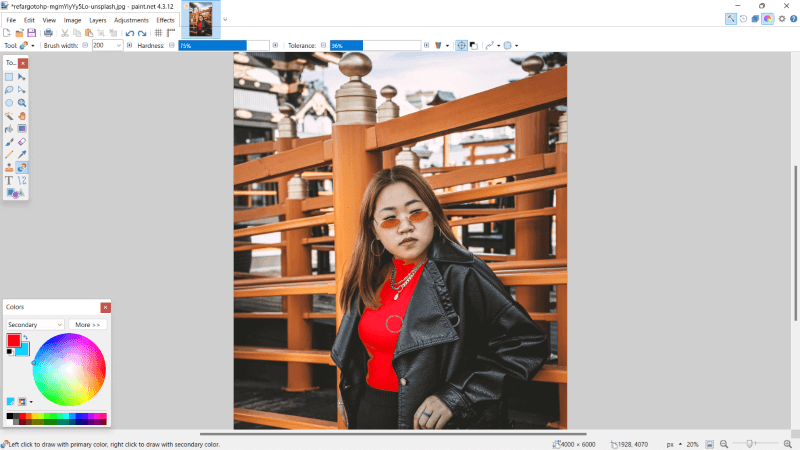
এই কাৰ্য্যই গৌণ ৰঙৰ নমুনা লোৱা ৰ সৈতে একেদৰে কাম কৰিব, কেৱল আপুনি ছবিত ক্লিক কৰা ৰং সলনি কৰাৰ পৰিবৰ্তে , ই কেৱল গৌণ ৰঙৰ ঠাই ল’ব। ৰাইট-ক্লিক কৰিলে ৰঙৰ ভূমিকাসমূহ ওলোটা হয়।
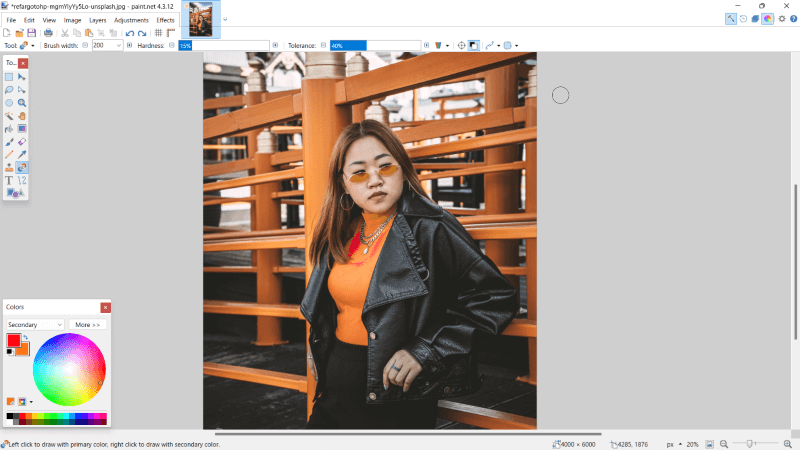
পদক্ষেপ 6: মেনু বাৰত ফাইল লৈ নেভিগেট কৰি আপোনাৰ কাম সংৰক্ষণ কৰক, আৰু ড্ৰপৰ পৰা -ডাউন মেনু এইদৰে সংৰক্ষণ কৰক নিৰ্ব্বাচন কৰি। বিকল্পভাৱে, আপোনাৰ কিবৰ্ড CTRL আৰু S টিপক।

অতিৰিক্ত টিপচ্
যদি কেৱল সঠিক অঞ্চলত ৰং কৰাটো এটা প্ৰত্যাহ্বান , আপুনি প্ৰথমে এটা নিৰ্বাচন অংকন কৰাটো উপযোগী বুলি বিবেচনা কৰিব পাৰে। এই ক্ষেত্ৰত, আপুনি সম্ভৱতঃ Lasso Select সঁজুলি বা Magic Wand সঁজুলিৰ সৈতে কাম কৰিব বিচাৰিব, বাওঁফালৰ সঁজুলিদণ্ডিত অৱস্থিত।
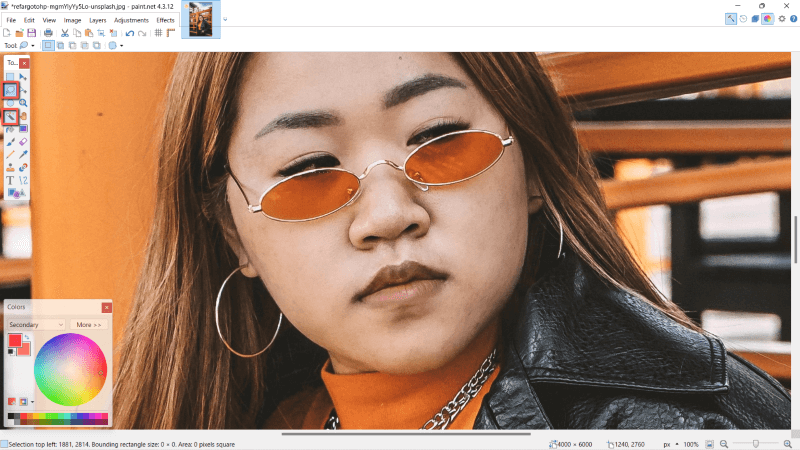
আপোনাৰ কামৰ ৰং দ্ৰুতভাৱে সলনি কৰাৰ আন এটা উপায় হ'ল এডজাষ্টমেণ্টৰ জৰিয়তে। এই কৌশল ব্যৱহাৰ কৰিবলে, মেনু বাৰৰ সামঞ্জস্য টেবলৈ নেভিগেট কৰক আৰু Hue/Saturation নিৰ্ব্বাচন কৰক।

চূড়ান্ত চিন্তাসমূহ
ই সম্পূৰ্ণৰূপে আয়ত্ত কৰিবলৈ কিছু পৰীক্ষা-নিৰীক্ষাৰ প্ৰয়োজন হ'ব পাৰে, কিন্তু শিল্পকৰ্মক পুনৰ ৰং কৰাটো জানিবলৈ এক অবিশ্বাস্যভাৱে উপযোগী কৌশল। আপোনাৰ সঁজুলি বাকচত এইটো থাকিলে, অসন্তুষ্টিজনক ৰং পুনৰ কাম কৰাটো বা আপোনাৰ কলাকৰ্মক অপ্ৰত্যাশিত বিমূৰ্ততাৰে আন এটা স্তৰলৈ লৈ যোৱাটো সহজ হ’ব৷
আপুনি paint.net ৰ পুনৰ ৰং কৰা সঁজুলিটো উপযোগী বুলি ভাবেনে? আপোনাৰ দৃষ্টিভংগী কমেন্টত শ্বেয়াৰ কৰক আৰু কিবা প্ৰয়োজন হ'লে আমাক জনাওকস্পষ্ট কৰা হৈছে।

